Depuis plusieurs décennies, Adobe Photoshop domine l’univers de la retouche et de la création graphique, un véritable incontournable pour les professionnels comme pour les amateurs passionnés. Pourtant, la révolution du logiciel libre et des solutions gratuites a largement transformé le paysage, offrant désormais des alternatives efficaces, ouvertes, et dépourvues de frais récurrents. Que vous souhaitiez retoucher des photos, créer des illustrations numériques complexes, ou simplement expérimenter avec vos images, il est possible de trouver un outil adapté à vos besoins sans débourser un centime. Cet article vous dévoile les meilleures alternatives libres à Adobe Photoshop, en mettant en lumière leurs forces, leurs spécificités et les cas d’usage où elles excellent. Vous découvrirez ainsi comment, en 2025, continuer à exprimer votre créativité avec des logiciels puissants et libres d’accès, sans compromis sur la qualité ni la performance.
Pour une réponse rapide : Si vous cherchez la meilleure alternative libre pour un usage polyvalent et avancé, GIMP reste la référence incontournable avec ses fonctionnalités proches de Photoshop. Pour les artistes numériques, Krita est l’outil idéal, tandis que Photopea propose une expérience en ligne quasi identique à Photoshop, parfaite pour travailler sans installer de logiciel. Pour les photographes professionnels en développement RAW, RawTherapee et Darktable sont d’excellentes options. Enfin, pour des retouches simples, rapides et accessibles, Pixlr, Paint.NET ou Fotor s’avèrent très pratiques. Toutes ces alternatives vous permettront d’abandonner l’abonnement Photoshop sans sacrifier la qualité.
GIMP : la solution libre la plus complète pour une retouche avancée
GIMP (GNU Image Manipulation Program) est souvent la première réponse quand on cherche à se passer d’Adobe Photoshop sans perdre en puissance. Disponible sur Windows, macOS et Linux, ce logiciel open source s’est imposé comme un standard pour la retouche photo et la création graphique. Avec une interface personnalisable et un écosystème de plugins très riche, GIMP offre une palette d’outils performants équivalents à beaucoup d’options premium.
Depuis plusieurs années, j’ai exploré ce logiciel dans mes activités de retouche photo, et je peux témoigner qu’il permet de gérer avec efficacité des ajustements complexes, comme la correction des niveaux, des courbes ou encore des balances de couleur. GIMP supporte les calques avancés et les masques, ainsi que l’automatisation via des scripts en Python, ce qui en fait un outil très flexible pour un flux de travail professionnel.
Notons que GIMP est compatible avec un large éventail de formats d’image et supporte partiellement les PSD (fichiers Photoshop), ce qui facilite l’échange avec des utilisateurs de Photoshop. Pour rendre l’expérience plus accessible, je conseille de passer en mode fenêtre unique et d’installer des thèmes adaptés pour alléger l’interface, souvent perçue comme complexe au premier abord. Cela rend la prise en main beaucoup plus fluide.
- Retouche photo avancée (niveaux, courbes, retouche localisée)
- Gestion complète des calques et masques
- Bibliothèque large de filtres et plugins créatifs
- Automatisation et scripts Python pour tâches répétitives
| Caractéristique | GIMP | Photoshop |
|---|---|---|
| Prix | Gratuit et open source | Abonnement payant (Creative Cloud) |
| Support PSD | Partiel | Total |
| Compatibilité OS | Windows, macOS, Linux | Windows, macOS |
| Complexité | Modérée à élevée | Élevée mais intuitive |
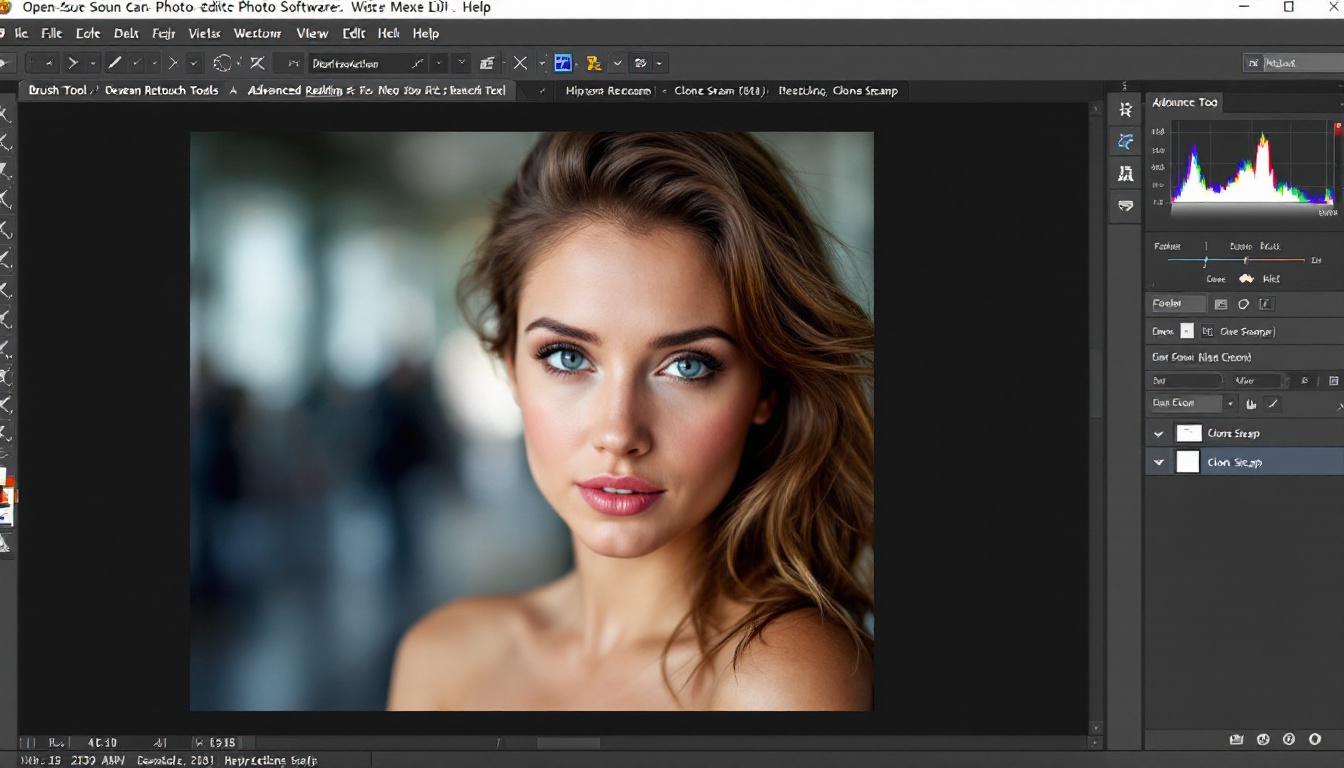
Krita : l’outil libre privilégié des artistes numériques
Krita est une pépite pour les illustrateurs, peintres numériques et créateurs de bandes dessinées qui recherchent une alternative libre particulièrement adaptée au dessin. Il s’agit d’un logiciel libre et open source conçu pour offrir une ergonomie optimale à ceux qui pratiquent la peinture digitale et l’animation frame par frame.
Personnellement, j’ai constaté que Krita excelle dans la gestion des brosses et pinceaux, avec une personnalisation poussée qui permet de reproduire des effets proches de la peinture traditionnelle. Son moteur graphique performant assure un rendu fluide en temps réel, même sur des machines modestes. La compatibilité avec les tablettes graphiques est un atout majeur : la pression du stylet est prise en compte de manière précise, ce qui facilite grandement le travail des artistes.
Sa capacité à gérer des formats variés, y compris le PSD, ainsi que son support du HDR, en font une solution polyvalente. Krita dispose aussi d’outils spécifiques pour la création d’animations 2D, un domaine où Photoshop est moins adapté.
- Moteur de pinceaux personnalisables et puissant
- Support étendu des tablettes graphiques
- Fonctionnalités dédiées à l’animation et BD
- Interface claire et modulable
| Fonctionnalité | Krita | Photoshop |
|---|---|---|
| Dessin et peinture numérique | Excellente | Bonne mais secondaire |
| Animation 2D | Spécialisée | Limitée |
| Gestion tablettes graphiques | Optimale | Très bonne |
| Interface | Personnalisable et intuitive | Complexe mais efficace |
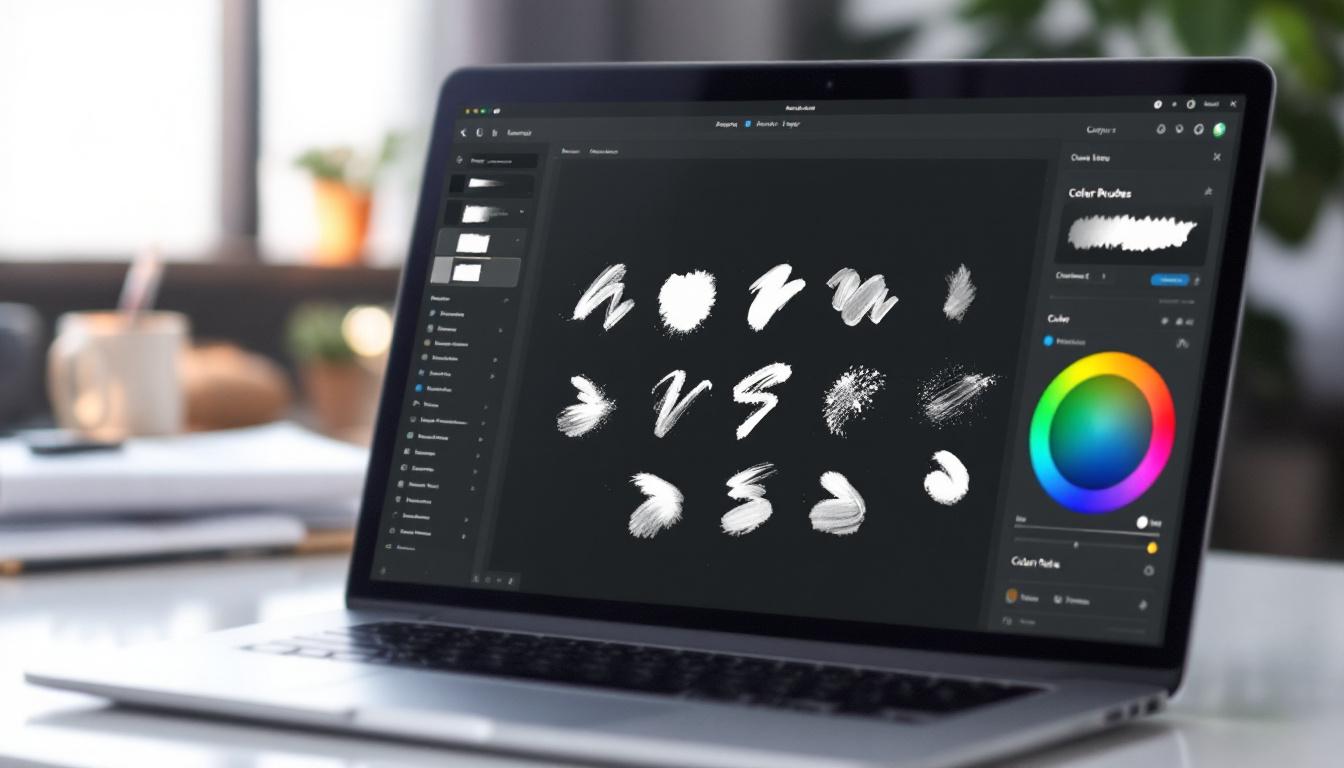
Photopea : l’éditeur en ligne incontournable et gratuit
Photopea mérite un focus particulier, notamment pour ceux qui préfèrent éviter l’installation de logiciels lourds. Ce logiciel s’exécute directement dans le navigateur et propose une interface très proche de Photoshop, ce qui facilite grandement la transition pour les utilisateurs habitués à Adobe.
J’utilise Photopea pour modifier rapidement des fichiers PSD, notamment quand je travaille sur plusieurs machines ou en déplacement. Son support complet des calques, des masques et des effets permet d’assurer un rendu professionnel. Il accepte également une grande variété de formats d’image, y compris RAW, JPEG, PNG et TIFF. L’accès instantané sans inscription ni coûts d’abonnement en fait un outil parfaitement adapté aux petits projets ou aux utilisateurs occasionnels.
- Édition directe dans le navigateur, sans installation
- Support complet des fichiers PSD
- Interface familière proche de Photoshop
- Gratuit et multiplateforme
| Attribut | Photopea | Autres alternatives en ligne |
|---|---|---|
| Installation | Aucune (100 % web) | Souvent requise |
| Support PSD | Complet | Limité ou absent |
| Fonctionnalités avancées | Calques, masques, filtres | Moins développées |
| Performance | Belle fluidité selon connexion | Variable |
RawTherapee et Darktable : les choix experts pour la gestion des fichiers RAW
Quand on parle de traitement professionnel de photos au format RAW, RawTherapee et Darktable s’imposent comme des logiciels libres très puissants, spécialement conçus pour le développement non destructif. Tous deux offrent un contrôle très fin de la colorimétrie, de l’exposition et des corrections optiques, rivalisant avec Adobe Camera Raw et Lightroom.
Je recommande à tous les photographes qui cherchent à gérer leurs fichiers RAW sans passer par l’écosystème Adobe d’essayer ces options. RawTherapee propose un large éventail d’outils avancés pour le color grading, le traitement par lots, et un comparateur avant/après très utile. Darktable se distingue par une interface soignée et un flux de travail très optimisé pour les professionnels.
- Traitement non destructif professionnel des RAW
- Correction optique et colorimétrie avancée
- Gestion par lots pour un gain de temps considérable
- Compatibilité multiplateforme (Windows, macOS, Linux)
| Caractéristique | RawTherapee | Darktable |
|---|---|---|
| Contrôle colorimétrique | Très flexible | Très flexible |
| Utilisation | Complexe mais puissante | Moderne et intuitive |
| Flux de travail | Personnalisable | Orienté photographe |
| Communauté | Active et réactive | Active et tournée pro |
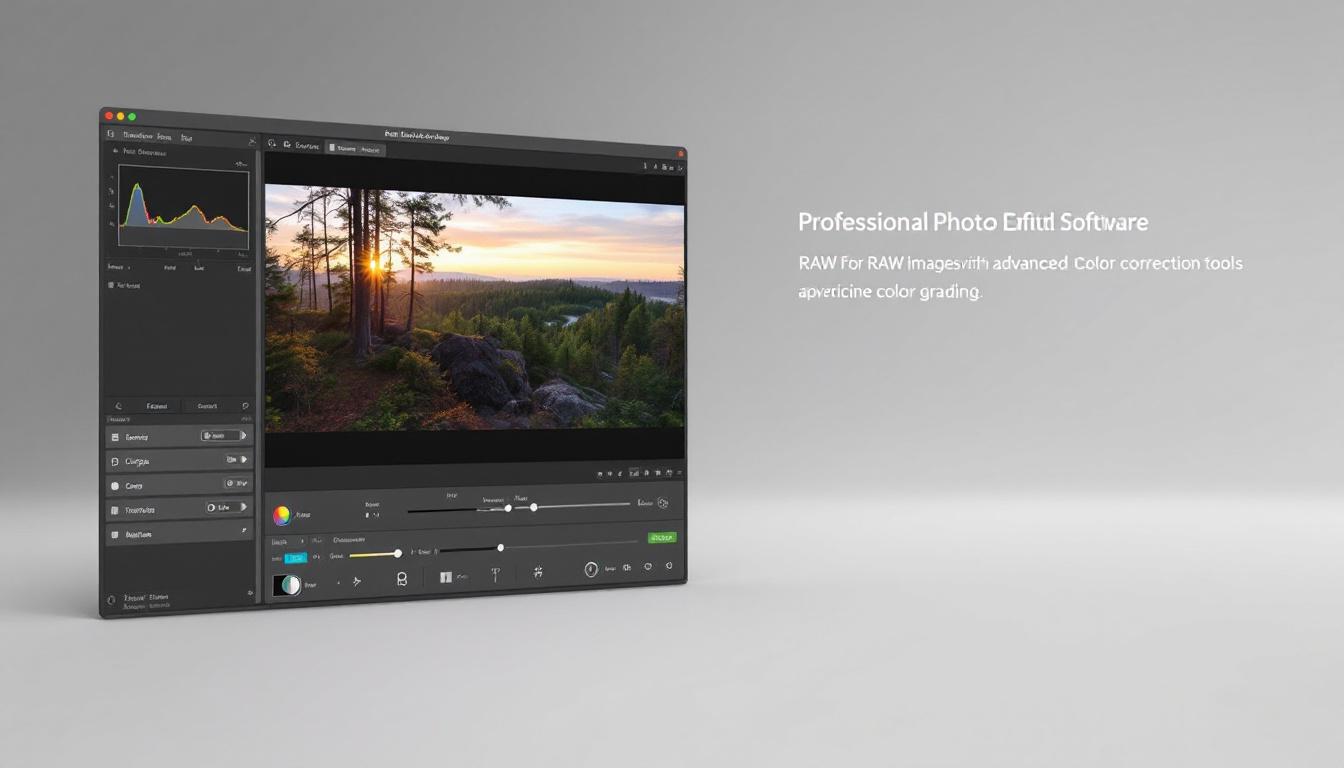
Pixlr, Paint.NET et Fotor : des solutions accessibles pour des retouches simples
Pour les utilisateurs recherchant une solution rapide, intuitive, et sans profondeur d’apprentissage complexe, Pixlr, Paint.NET et Fotor sont d’excellents choix. Ils conviennent particulièrement aux retouches de base, aux ajustements légers ou à la création rapide de contenu pour le web ou les réseaux sociaux.
Pixlr et Fotor sont des outils en ligne, accessibles sur tous dispositifs sans installation, tandis que Paint.NET reste un logiciel léger dédié à Windows. Ces plateformes intègrent souvent des options de filtre automatiques, des contrôles simples pour la luminosité, le contraste, et le recadrage, ainsi que des outils d’ajout de texte et d’effets créatifs.
- Retouches rapides (recadrage, correction des couleurs, suppression d’objets)
- Interface simple et moderne, accessible aux débutants
- Disponibilité multiplateforme pour certains (web et mobile)
- Idéal pour la création de visuels express et les réseaux sociaux
| Logiciel | Type | Points forts | Limites |
|---|---|---|---|
| Pixlr | En ligne | Nombreux filtres, IA intégrée | Fonctionnalités hard core limitées |
| Paint.NET | Logiciel Windows | Léger, rapide, simple | Pas de prise en charge PSD |
| Fotor | En ligne / Desktop | Intuitif, multiples modèles | Usage non pro recommandé |
Affinity Photo : quasi-pro à prix réduit
Bien que non 100% libre, Affinity Photo mérite une mention spéciale tant il séduit les professionnels qui cherchent une alternative payante mais unique, sans abonnement. Proposé souvent à prix réduit lors de promotions, Affinity Photo possède une interface élégante, une compatibilité PSD parfaite, et des outils puissants pour la retouche avancée de photos et la composition d’images.
J’ai pu le tester dernièrement dans un contexte freelance et ai trouvé que le temps de chargement, la fluidité et la richesse fonctionnelle rivalisent efficacement avec Photoshop. De plus, Affinity Photo propose régulièrement des mises à jour gratuites et un support technique réactif.
- Approche professionnelle sans abonnement et à prix fixe
- Interface soignée et prise en main rapide
- Outils avancés de retouche et gestion fine des calques
- Compatibilité totale avec les fichiers PSD
| Critère | Affinity Photo | Adobe Photoshop |
|---|---|---|
| Licence | Licence propriétaire, achat unique | Abonnement Creative Cloud |
| Interface | Moderne et ergonomique | Professionnelle et robuste |
| Fonctionnalités | Très complètes | Complètes, standard du secteur |
| Prix | Autour de 50€ (promo possible) | Abonnement mensuel coûteux |
Focus sur d’autres alternatives libres : Inkscape, Pinta et Sumo Paint
Inkscape se différencie des autres par son orientation vers la création vectorielle, un domaine que Photoshop ne couvre pas de manière approfondie. Pour ceux qui s’intéressent au graphisme vectoriel (logos, illustrations techniques, typographie), Inkscape est une valeur sûre, libre et open source.
Par ailleurs, Pinta offre une interface simple, légère et intuitive, idéale pour les utilisateurs débutants ou ceux qui ont besoin d’un outil rapide pour des retouches élémentaires. Enfin, des solutions comme Sumo Paint proposent une expérience web avec une interface proche de Photoshop, avec une bonne prise en charge des calques et des outils basiques.
- Inkscape : création vectorielle libre et puissante
- Pinta : retouches images simples et rapides
- Sumo Paint : éditeur en ligne avec interface similaire à Photoshop
| Logiciel | Type | Usage principal |
|---|---|---|
| Inkscape | Libre, open source | Graphisme vectoriel et dessin technique |
| Pinta | Libre, open source | Retouches photos basiques |
| Sumo Paint | Web, freemium | Édition photo en ligne simple |
Comparer les alternatives libres pour choisir l’outil qui vous correspond
Il est évident qu’en 2025, le marché des alternatives libres à Photoshop est vaste et riche. La clé réside dans le choix de l’outil en fonction de vos besoins précis et du type de travail que vous réalisez. Prenons l’exemple d’Antoine, photographe freelance, qui a choisi GIMP pour la retouche avancée, combiné avec RawTherapee pour le développement RAW. De leur côté, des illustrateurs comme Julie privilégient Krita pour la puissance des pinceaux et des animations.
Si vous êtes plutôt un utilisateur ponctuel ou que vous avez besoin d’une solution simple et rapide pour modifier des images sans installation, Photopea ou Pixlr seront vos meilleurs alliés. Pour une expérience presque professionnelle avec un petit budget, Affinity Photo est une option qui mérite le détour.
- Évaluez votre niveau et vos besoins spécifiques
- Testez les options gratuites avant de vous engager
- Faites attention à la compatibilité avec vos fichiers (ex : PSD, RAW)
- Pensez à votre matériel : certains logiciels sont gourmands
| Usage | Logiciel recommandé | Points forts |
|---|---|---|
| Retouche photo avancée | GIMP, Affinity Photo | Puissance des outils, gestion calques |
| Dessin et illustration numérique | Krita, Inkscape | Brosses personnalisées, vectoriel |
| Édition en ligne rapide | Photopea, Pixlr | Accessibilité, sans installation |
| Traitement photos RAW | RawTherapee, Darktable | Gestion colorimétrique avancée |
| Retouches simples et express | Paint.NET, Fotor | Facilité et rapidité d’usage |
Pour aller plus loin dans la compréhension des alternatives ou découvrir des outils complémentaires, n’hésitez pas à consulter des ressources comme celles sur le meilleurs logiciels pour diaporama ou à apprendre comment bien calculer votre taux de marge lors de vos projets créatifs.
Questions fréquentes sur les alternatives libres à Adobe Photoshop
- GIMP est-il adapté aux professionnels ?
Oui, avec un apprentissage un peu plus long, GIMP offre un éventail d’outils puissants qui permettent une retouche professionnelle comparable à Photoshop, surtout avec les nombreux plugins disponibles. - Est-il possible de travailler avec des fichiers Photoshop sur ces logiciels ?
Photopea supporte complètement les fichiers PSD en ligne. GIMP et Krita ont un support partiel, tandis que d’autres comme Paint.NET ne les supportent pas. - Ces alternatives sont-elles compatibles avec tous les systèmes d’exploitation ?
La plupart comme GIMP, Krita, RawTherapee et Darktable fonctionnent sous Windows, macOS et Linux. Paint.NET est surtout destiné à Windows. - Photopea est-il sécurisé puisque c’est un outil en ligne ?
Photopea traite les fichiers localement dans le navigateur, ce qui évite l’envoi de données sur un serveur extérieur, une bonne pratique en matière de confidentialité. Pour plus d’infos sur la sécurité en ligne, consultez par exemple cette alternative sécurisée à Twitter. - Quels outils conviennent le mieux pour une retouche photo rapide sur mobile ?
Pixlr et Fotor proposent des versions mobiles intuitives permettant des retouches rapides et efficaces, adaptées aux besoins grand public.




